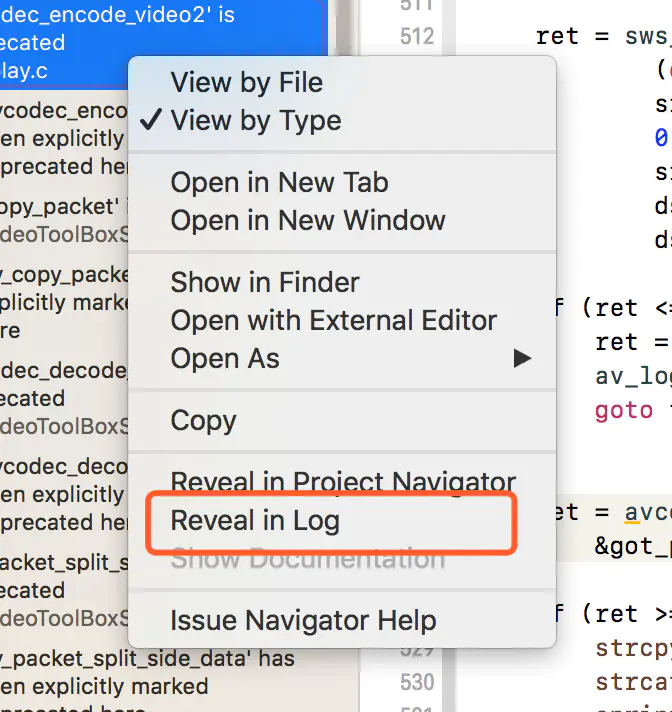准备工作
安装homebrew, git, yasm.(如果已经安装好可以跳过, 不清楚的再来一遍也无妨,一般mac都已经安装)
ruby -e "$(curl -fsSL https://raw.githubusercontent.com/Homebrew/install/master/install)"
brew install git
brew install yasm
ps:报错–>(Warning: /usr/local/bin is not in your PATH.)
终端输入命令: export PATH=/usr/local/bin:$PATH
获取 ijkplayer 源码
在一个合适的位置新建一个文件夹, 假设为桌面, 文件夹名为ijkplayer.
打开终端, 输入下面的指令
# 进入到刚刚新建的文件夹内
cd ~/Desktop/ijkplayer/
# 获取ijkplayer源码
git clone https://github.com/Bilibili/ijkplayer.git ijkplayer-ios
# 进入源码目录
cd ijkplayer-ios
# 切换分支 (目前为k0.8.8, 可以自行去GitHub查看最新版本号)
git checkout -B latest k0.8.8
配置编解码器格式支持
默认为最少支持, 如果足够你使用, 可以跳过这一步. 否则可以改为以下配置:
module-default.sh更多的编解码器/格式
module-lite-hevc.sh较少的编解码器/格式(包括hevc)
module-lite.sh较少的编解码器/格式(默认情况)
# 进入 config 目录
cd config
# 删除当前的 module.sh 文件
rm module.sh
# 可根据需要替换为`module-default.sh`, `module-lite-hevc.sh`, `module-lite.sh`
# 创建软链接 module.sh 指向 module-lite-hevc.sh
ln -s module-lite-hevc.sh module.sh
cd ..
cd ios
sh compile-ffmpeg.sh clean
获取 ffmpeg 并初始化
cd ..
./init-ios.sh
添加 https 支持
最后会生成支持https的静态文件libcrypto.a和libssl.a,如果不需要可以跳过这一步
# 获取 openssl 并初始化
./init-ios-openssl.sh
cd ios
# 在模块文件中添加一行配置 以启用 openssl 组件
echo 'export COMMON_FF_CFG_FLAGS="$COMMON_FF_CFG_FLAGS --enable-openssl"' >> ../config/module.sh
./compile-ffmpeg.sh clean
编译
# 如果下一步提示错误`xcrun: error: SDK "iphoneos" cannot be located`, 请执行`sudo xcode-select --switch /Applications/Xcode.app/Contents/Developer/`, 再重新执行下一步
# 编译openssl, 如果不需要https可以跳过这一步
./compile-openssl.sh all
# 编译ffmpeg
./compile-ffmpeg.sh all
可能出现报错:
!! ERROR
!! Can not find FFmpeg directory for ffmpeg-armv7
!! Run 'sh init-ios.sh' first
解决:==>重新执行获取 ffmpeg 并初始化步骤
也有可能是这样错误:
./libavutil/arm/asm.S:50:9: error: unknown directive
.arch armv7-a
^
make: *** [libavcodec/arm/aacpsdsp_neon.o] Error 1
最新的Xcode已经弱化了对 32 位的支持, 解决方法:
在compile-ffmpeg.sh文件中删除armv7, 修改如:FF_ALL_ARCHS_IOS8_SDK="arm64 i386 x86_64"
再重新执行出现错误的命令:
./compile-ffmpeg.sh all
打开 IJKMediaPlayer 项目
用命令:
open IJKMediaPlayer/IJKMediaPlayer.xcodeproj
或者手动用 Xcode 打开 ios 目录下的 IJKMediaPlayer 项目.
添加 openssl 相关包以支持 https
如果不使用https, 可以跳过此步, 直接开始打包framwork
如果使用https, 那么需要手动给IJKMediaFramework添加libcrypto.a和libssl.a文件, 默认不会添加
ps: 这两个依赖库的目录为:ijkplayer-ios/ios/build/universal/lib, 只有进行了上面跟openssl相关的操作, 才会在这个目录下有生成libcrypto.a和libssl.a
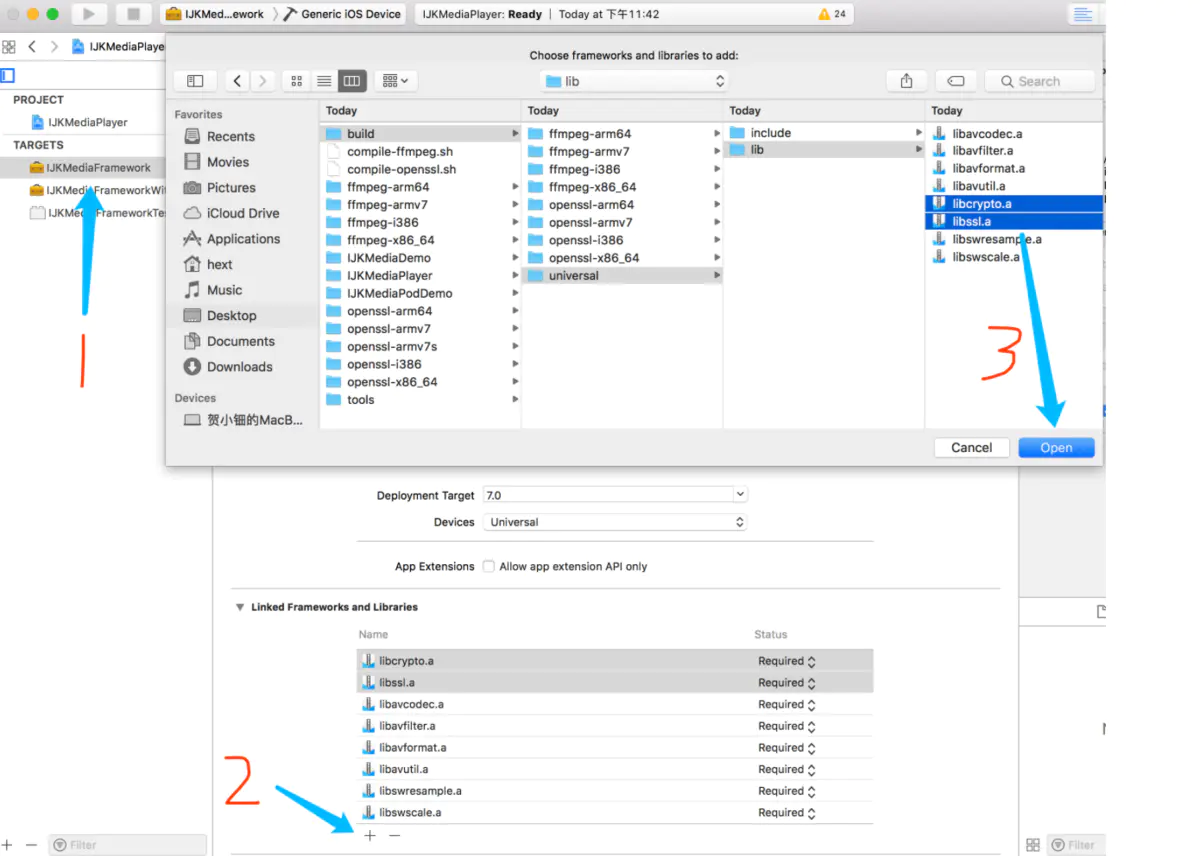
打包 framwork
大家会发现除了IJKMediaFramework这个target, 还有一个叫IJKMediaFrameworkWithSSL, 但是不推荐使用这个, 因为大部分基于ijkplayer的第三方框架都是使用的前者, 你把后者导入项目还是会报找不到包的错误, 就算你要支持https也推荐使用前者, 然后按照上一步添加openssl即可支持
1.配置Release模式如果下图
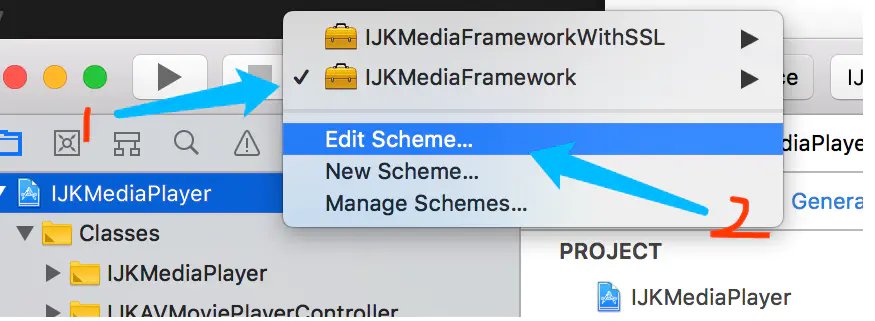
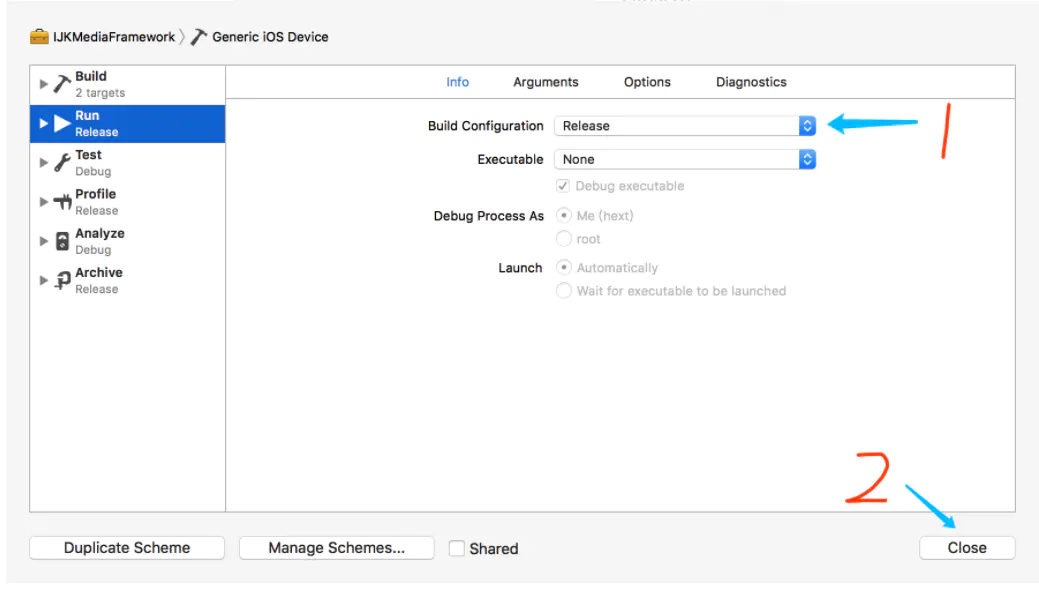
2.打包真机framework
选择你连接的手机或者Generic iOS Device

如图操作,然后按键command+b编译即可
如果之前的步骤删除了compile-ffmpeg.sh中armv7, 这里会报错, 我们直接注释掉就好(小伙伴仔细看啊,下面两张图不一样的)
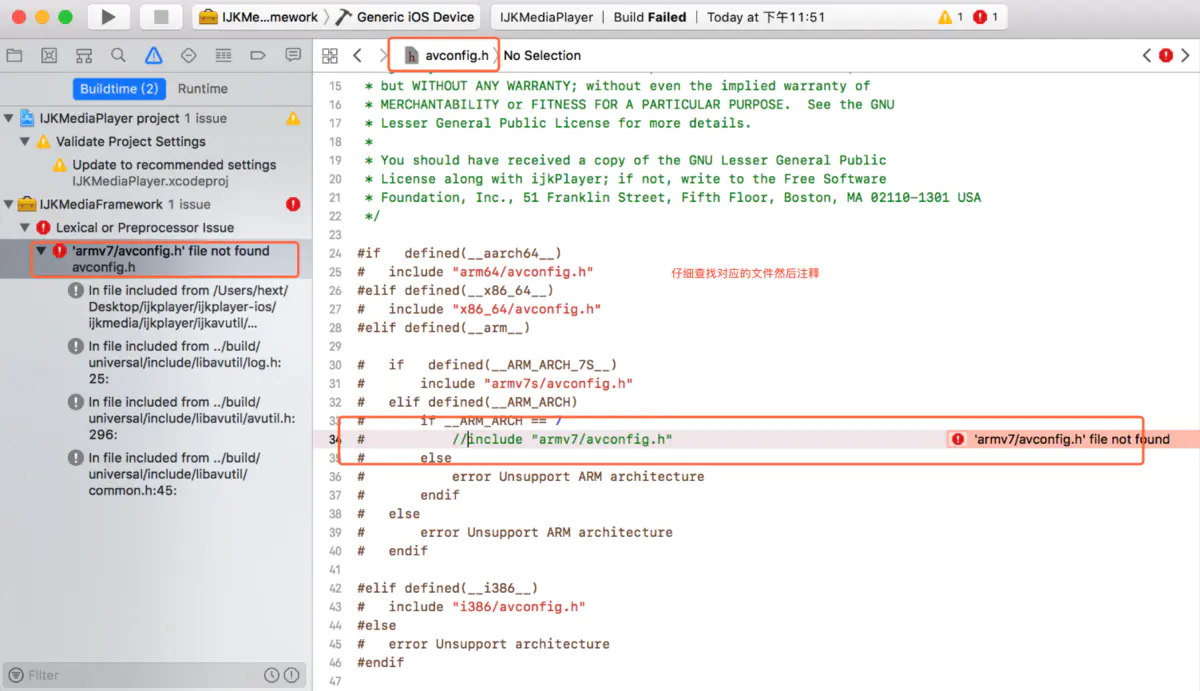
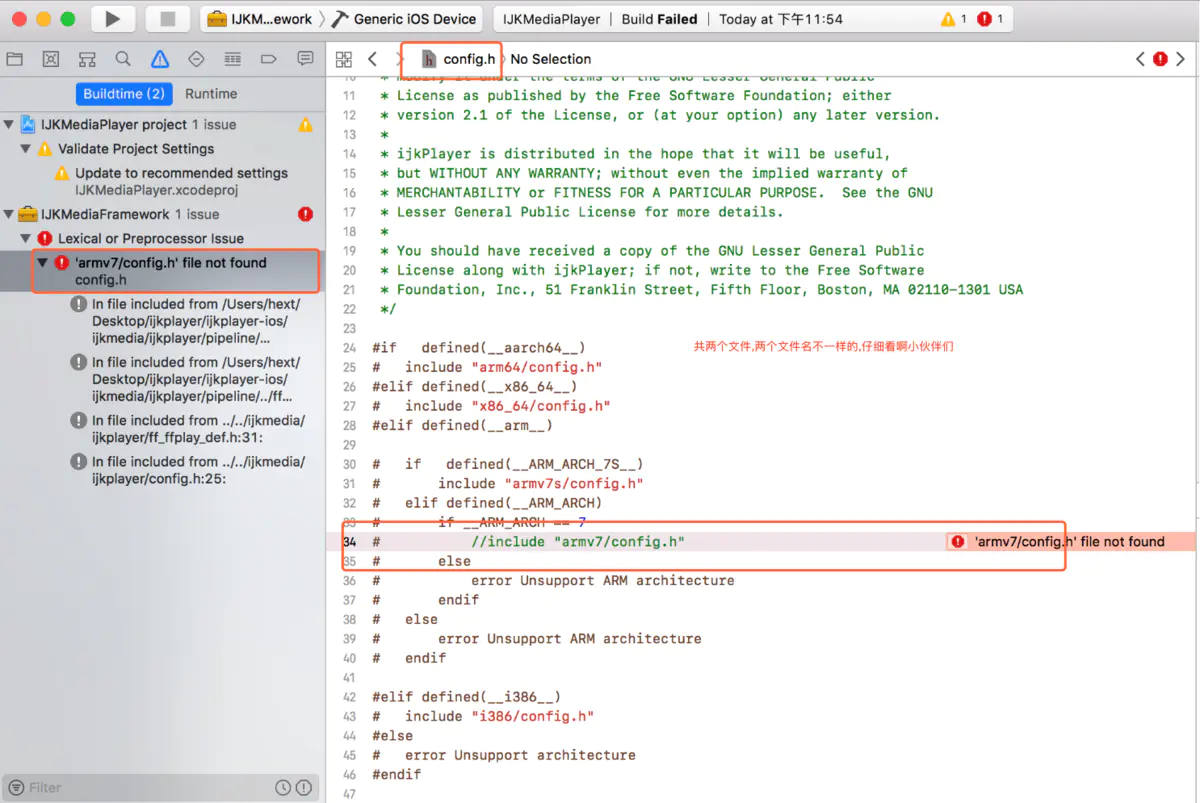
具体路径
—-> /Users/你的用户名/Desktop/ijkplayer/ijkplayer-ios/ios/build/universal/include/libavutil/avconfig.h
—–> /Users/你的用户名/Desktop/ijkplayer/ijkplayer-ios/ios/build/universal/include/libffmpeg/config.h
具体文件路径这样查看
如图操作,然后command+b编译即可
3.打包模拟器framework
选择任意模拟器 然后command+b编译即可
4.合并framework
如果只需要真机运行或者模拟器运行, 可以不用合并, 直接找到对应的framework导入项目即可; 一般我们为了方便会合并 framework, 这样就同时支持模拟器和真机运行.
先找到生成framework的目录:
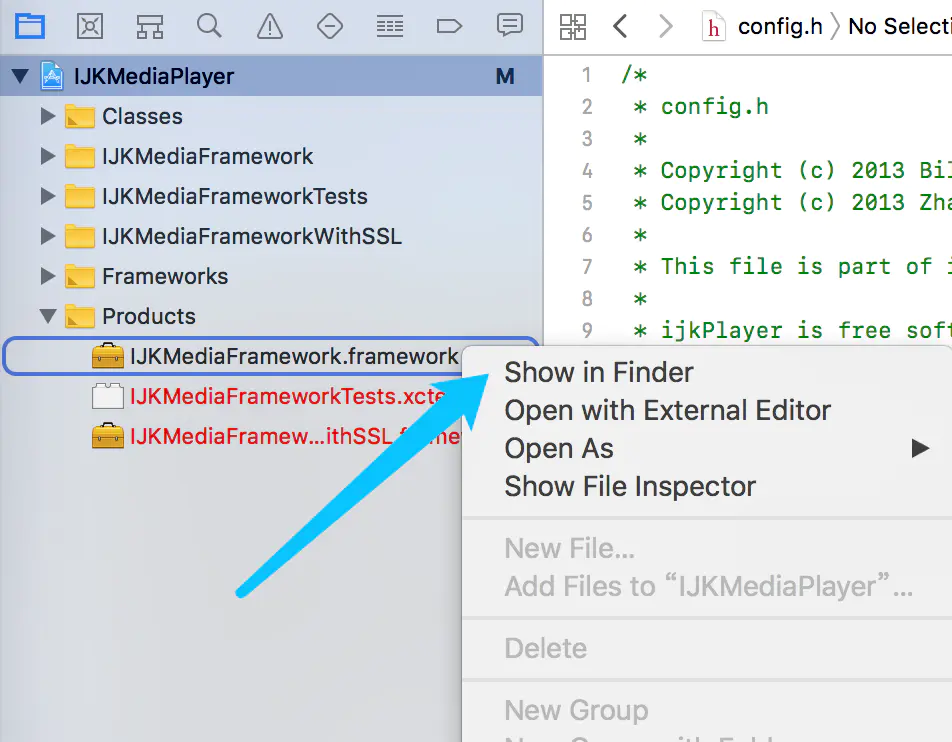
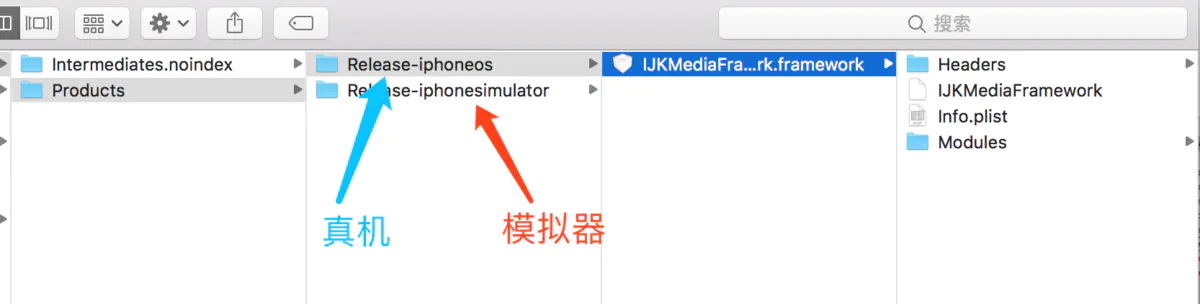
准备合并:
打开终端, 先cd到Products目录下
然后执行:lipo -create真机framework路径 模拟器framework路径 -output 合并的文件路径
lipo -create Release-iphoneos/IJKMediaFramework.framework/IJKMediaFramework Release-iphonesimulator/IJKMediaFramework.framework/IJKMediaFramework -output IJKMediaFramework
合并完成:
可以看到这里生成了一个大概两倍大小的文件, 将生成的IJKMediaFramework文件替换掉 真机framework中的 IJKMediaFramework文件,然后这个替换掉文件的 真机framework就是我们需要的 通用的framework了。
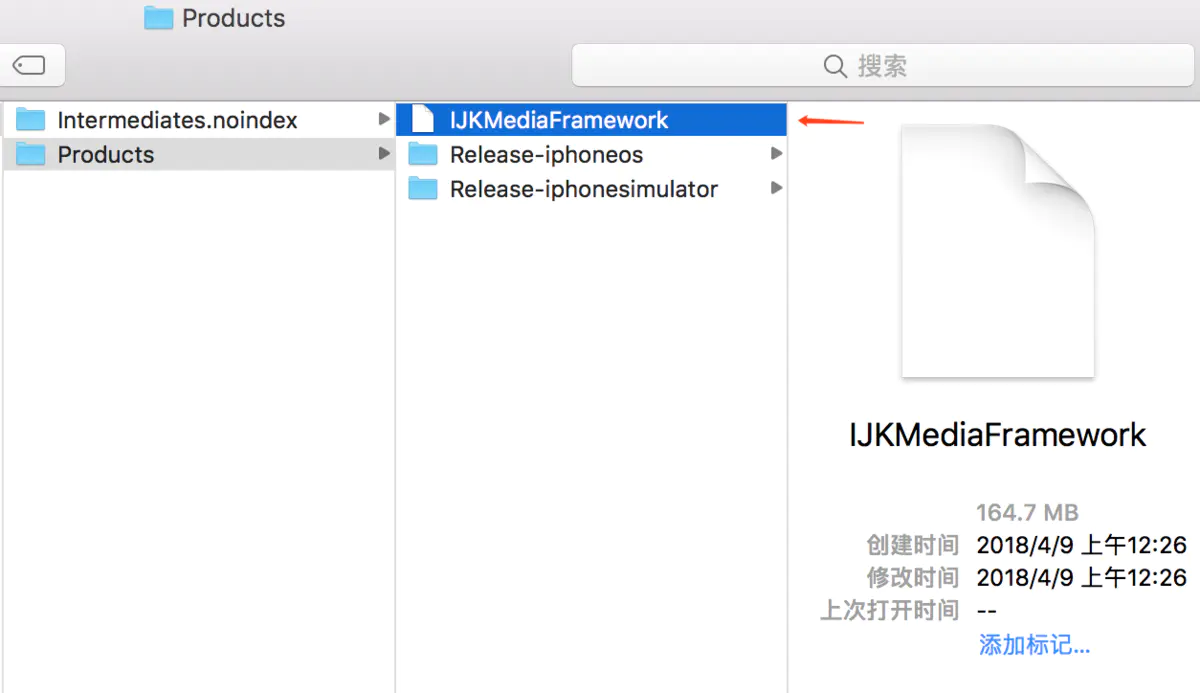
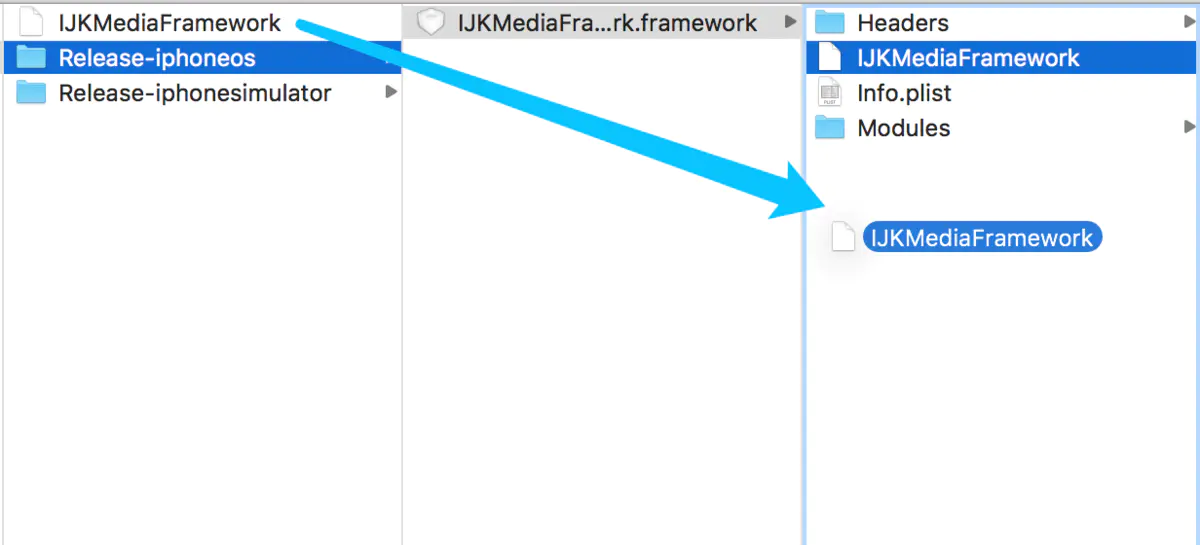
集成 framework 到项目中
·导入 framework
直接将IJKMediaFramework.framework拖入到工程中即可注意记得勾选Copy items if needed和 对应的target
· 添加下列依赖到工程
libc++.tbd( 编译器选 gcc 的请导入libstdc++.tbd)libz.tbdlibbz2.tbdAudioToolbox.frameworkUIKit.frameworkCoreGraphics.frameworkAVFoundation.frameworkCoreMedia.frameworkCoreVideo.frameworkMediaPlayer.frameworkMobileCoreServices.frameworkOpenGLES.frameworkQuartzCore.frameworkVideoToolbox.framework
导入ijkplayer头文件运行一下项目, 如果遇到了类似这样的错误:
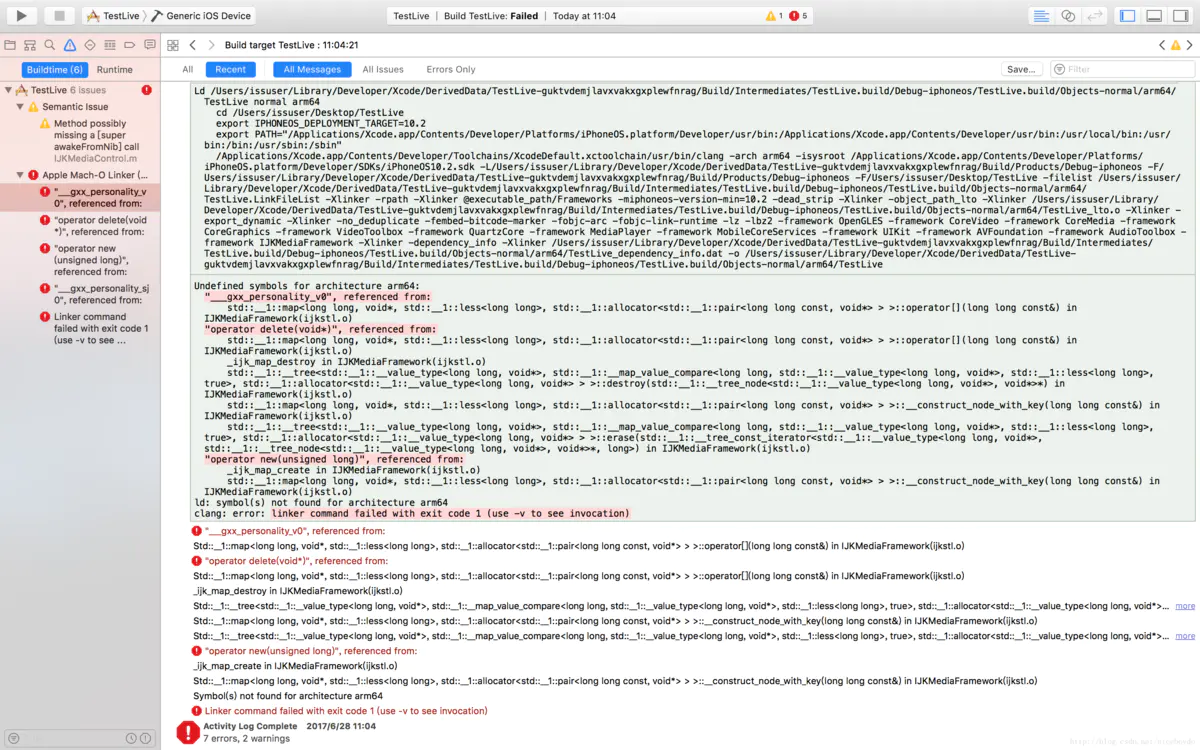
可能是因为导入的依赖库不全, 比如缺少libc++.tbd, 请再次对照添加好所有的依赖库:
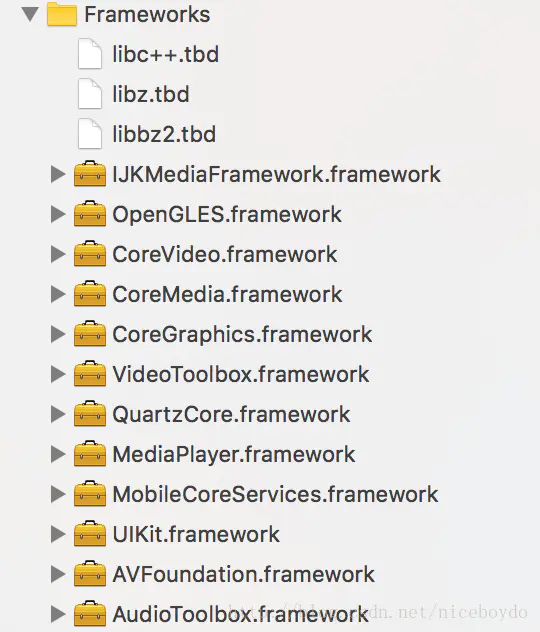
IJK使用扩展
创建IJKFFOptions,配置参数
NSURL *url = [NSURL URLWithString:liveStreamString];
[IJKFFMoviePlayerController checkIfFFmpegVersionMatch:YES];
IJKFFOptions *options = [IJKFFOptions optionsByDefault];
//设置Referer
[options setOptionValue:@"key:value\r\n" forKey:@"headers" ofCategory:kIJKFFOptionCategoryFormat];
//设置最大fps
[options setPlayerOptionIntValue:30 forKey:@"max-fps"];
//跳帧开关,如果cpu解码能力不足,可以设置成5,否则
//会引起音视频不同步,也可以通过设置它来跳帧达到倍速播放
[options setPlayerOptionIntValue:5 forKey:@"framedrop"];
[options setCodecOptionIntValue:IJK_AVDISCARD_DEFAULT forKey:@"skip_frame"];
//解码参数,画面更清晰
[options setCodecOptionIntValue:IJK_AVDISCARD_DEFAULT forKey:@"skip_loop_filter"];
//播放前的探测时间
[options setFormatOptionIntValue:50000 forKey:@"analyzeduration"];
//播放前的探测Size,默认是1M, 改小一点会出画面更快
[options setFormatOptionIntValue:1024 * 16 forKey:@"probesize"];
//如果是rtsp协议,可以优先用tcp(默认是用udp)
//[options setFormatOptionValue:@"tcp" forKey:@"rtsp_transport"];
//开启硬解码 1是硬解 0是软解
[options setPlayerOptionIntValue:0 forKey:@"videotoolbox"];
// 帧速率(fps) (可以改,确认非标准桢率会导致音画不同步,所以只能设定为15或者29.97)
[options setPlayerOptionIntValue:29.97 forKey:@"r"];
// -vol——设置音量大小,256为标准音量。(要设置成两倍音量时则输入512,依此类推
//[options setPlayerOptionIntValue:512 forKey:@"vol"];
//静音设置
[options setPlayerOptionValue:@"1" forKey:@"an"];
//帧数
[options setPlayerOptionIntValue:5 forKey:@"min-frames"];
//Param for living
//最大缓存大小是3秒,可以依据自己的需求修改
[options setPlayerOptionIntValue:3000 forKey:@"max_cached_duration"];
//无限读
[options setPlayerOptionIntValue:1 forKey:@"infbuf"];
//关闭播放器缓冲初始化player的时候将option加入
[options setPlayerOptionIntValue:0 forKey:@"packet-buffering"];
IJKFFMoviePlayerController *moviePlayer = [[IJKFFMoviePlayerController alloc] initWithContentURL:url withOptions:options];